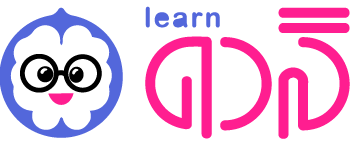نصب پایگیم در مک | نصب پایگیم در ویندوز | سریع و ساده
- ارسال شده توسط لیلا محمدزاده
- برنامه نویسی
- برنامه نویسی، پایتون،
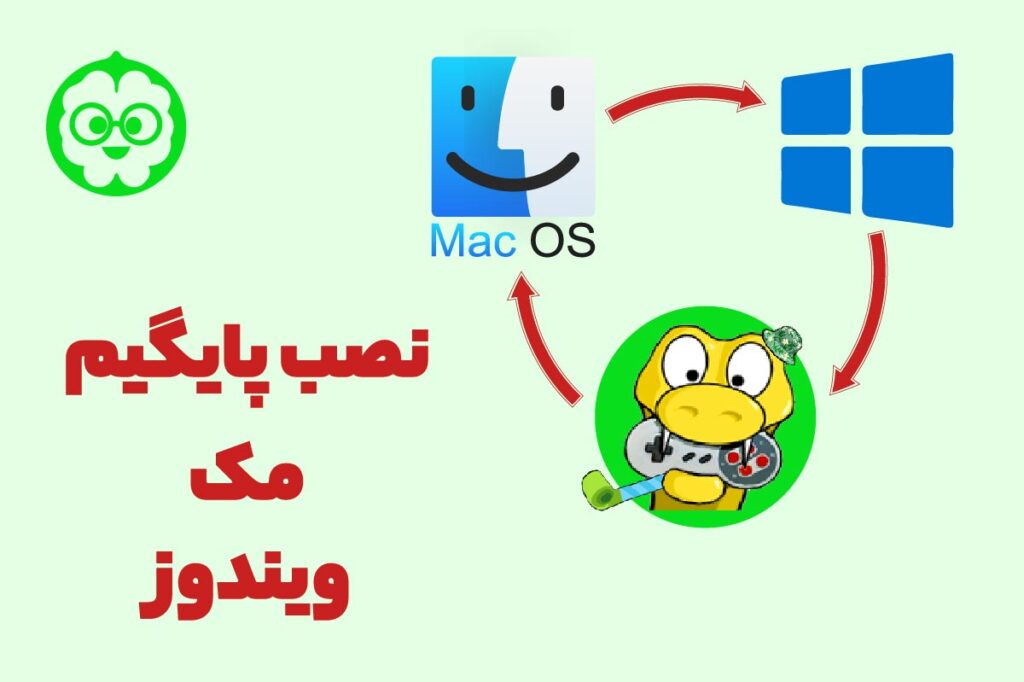
نصب پایگیم در مک | نصب پایگیم در ویندوز | سریع و ساده
از اونجایی که ما در گردولرن دوره پایگیم پایتون رایگان رو برای شما کودک و نوجوان عزیز گذاشتیم حس کردیم این آموزش رو نیاز دارید.
در ادامه با آموزش نصب پایگیم در مک و نصب پایگیم در ویندوز با ما همراه باشید.
نصب پایگیم در مک
1- از طریق آدرس زیر وارد ترمینال سیستم شوید:
Applications -> Utilities -> Terminal
2- اگر مطمئن نیستید پایتون روی سیستم تون نصبه، برای اطمینان کد زیر رو در ترمینال وارد کنید. در غیر اینصورت میتونید وارد مرحله 3 بشید.
brew install python3
اگر متوجه شدید پایتون رو نصب ندارید، برای دانلود پایتون میتونید اینجا مراجعه کنید.
3- در قدم اول باید برنامه Xcode اپل را نصب کنید.
برای نصب Xcode اپل کد زیر را در ترمینال خود وارد کنید.
نکته مهم : مطمئن شوید روی همه توصیه های تاییدی که Xcode نیاز دارد کلیک کنید.
xcode-select --install4- در ترمینال کد زیر را وارد کنید و منتظر بمانید تا پایگیم دانلود و نصب شود.
نکته مهم : ممکن است کمی طول بکشد. حتما باید منتظر بمانید تا پیغام successfuly installed pygame را ببینید.
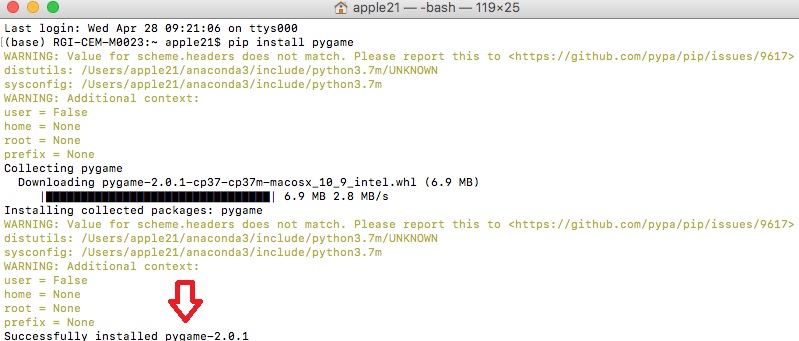
5- اگه میخواید مطمئن بشید که نصب پایگیم در مک به درستی انجام شده کافیه در محیط idle پایتون تون بنویسید import pygame
اگر خطا دریافت کردید یعنی به درستی انجام نشده و بهتره سعی کنید مراحل رو از اول چک کنید که درست انجام داده باشید.
درغیراینصورت، اگه خطا نگرفتید و پیغامی شبیه عکس زیر دریافت کردید یعنی نصب پایگیم در سیستم شما کامل انجام شده.
تبریک میگم 🙂 حالا میتونید با شرکت در کلاس های خصوصی گردولرن بازیسازی رو حرفه ای انجام بدید 🙂
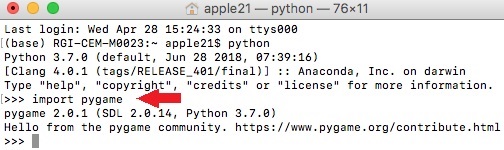
نصب پایگیم در ویندوز
1- روی ذره بین کلیک کنید یا وارد منو استارت شوید.
2- کلمه cmd را جستجو کنید.
3- روی command prompt دوبار کلیک کنید تا باز شود.
مراحل بالا رو میتونید از روی تصاویر زیر دنبال کنید.
اگه هنوز ایتدای راه هستید و میخواید پایتون یاد بگیرید و دوست دارید با پایتون نقاشی های باحال بکشید یا بازی بسازید یا یاد بگیرید چطور به ماشین ها چیز یاد بدید با ما در ارتباط باشید تا در کلاس های خصوصی مون خییلی از هم سن و سال هاتون جلوتر باشید.
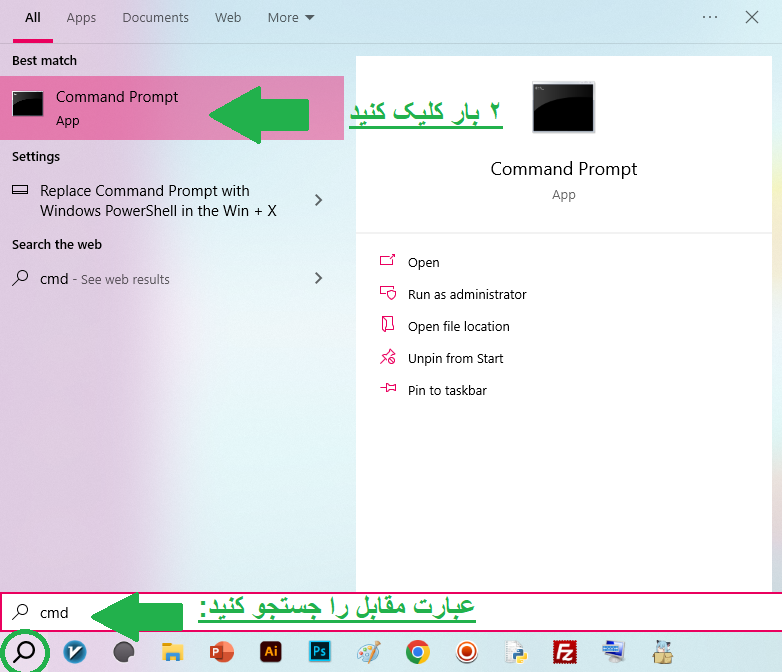
4- داخل cmd باید کد زیر رو بنویسید و منتظر بمونید پایگیم دانلود و نصب بشه.
pip install pygame
نکته مهم : ممکن است کمی طول بکشد. حتما باید منتظر بمانید تا پیغام successfuly installed pygame را ببینید.
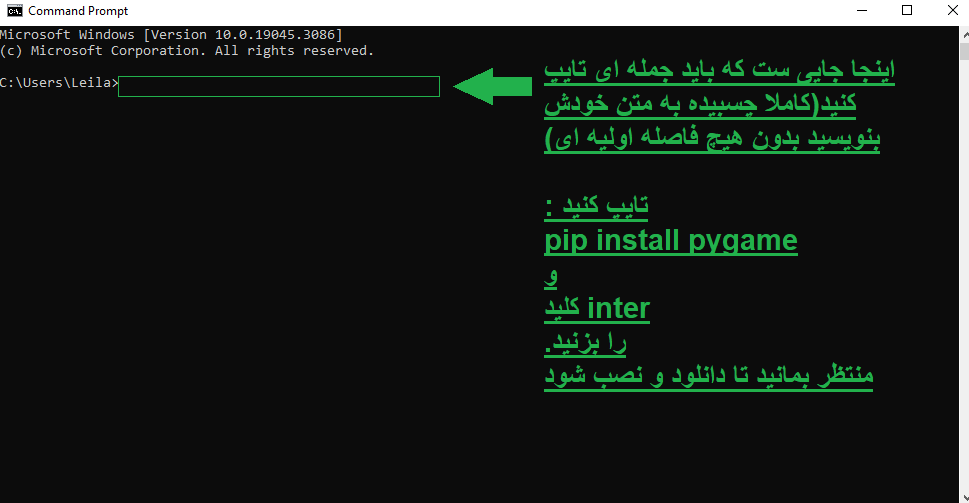

نکته مهم : ممکنه نسخه پیپ شما بروز نباشه و بهتون هشدار بده.
در اینصورت میتونید طیق تصویر زیر همون کدی که خود سیستم به شما پیشنهاد میده رو کپی کنید و مجدد بنویسید تا نسخه پیپ شما بروز شود.
برای اطلاع از راهنمای نصب پایتون و نصب پیپ در ویندوز اینجا کلیک کنید.
اگر پیپ تان را بروز کردید، دوباره پیام pip install pygame را تکرار کنید تا نصب پایگیم به درستی انجام شود.
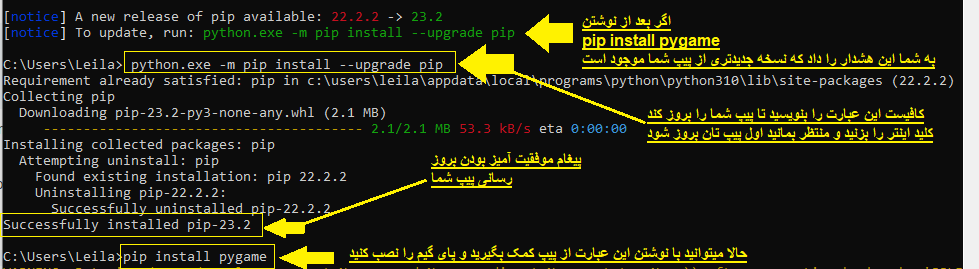
خلاصه مراحلی که در نصب پایگیم در ویندوز به کمک متن و تصاویر گفته شد، در ابتدای اولین قسمت از دوره پایگیم رایگان در ویدیوی آموزشی نیز بیان شده است.
پیشنهاد مطالعه : کاربرد های پایتون | بازیسازی در پایتون
امیدوارم نصب پایگیم شما موفقیت آمیز بوده باشه. براتون آرزوی موفقیت دارم 🙂
حتما اگر موفق به نصب شدید در انتهای همین صفحه برامون نظر بنویسید و اگر مشکلی هم پیش اومد با ما در میان بگذارید .
© 1402. تمامی حقوق برای وبسایت آموزشی گردو لرن محفوظ است.